Continuiamo la nostra serie di tutorial relativi all’uso di Lifetype sulla piattaforma NoBlogs con una semplice spiegazione su come implementare sul vostro blog uno dei più famigerati strumenti del cosiddetto web 2.0: il tag cloud.
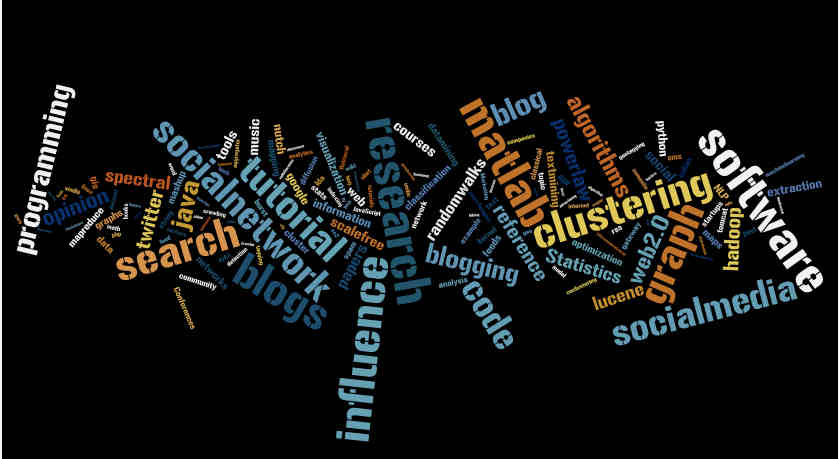
Come sempre, in caso di dubbi o problemi, vi invitiamo a postarli sul R*Forum di Autistici/Inventati, sotto la sezione NoBlogs.
Plugin: tagcloud
Ultima versione: 20070301
Download link: http://prdownloads.sourceforge.net/lifetype/1.2_tagcloud.zip?download
Licenza: GPL
Autore: Hatem Ben Yacoub
Descrizione
Questo plugin genera una tag cloud ( letteralmente "nuovola di tag" ) relativa agli ultimi contenuti che avete pubblicato sul vostro NoBlogs. A differenza del plugin category cloud ( che si limita a creare una nuvola con le categorie che utilizzate ) tag cloud crea un insieme di keywords che estrapola dal testo dei vostri post.
Configurazione
Per configurare questo plugin, su NoBlogs è necessario fare una serie di passaggi che potremmo dividere in due categorie:
- Attivazione e configurazione del plugin dal centro di controllo
Attivate il plugin che trovate sotto Centro di controllo -> Appearance Management. Una volta entrati nel pannello di amministrazione dovete:
- Spuntare "Enable plugin" per attivare il plugin
- Nella finestra "Maximum Articles" dovete inserire il numero di articoli che il plugin dovrà profilare per creare le keywords
- Nella finestra "Maximum Keywords" dovrete inserire il numero massimo di parole chiave – tag che il plugin dovrà generare dopo aver profilato gli articoli.
- "Minimum Font Size" e "Maximum Font Size" sono i valori che dovrete inserire nelle apposite finestre, relativi alla grandezza entro cui dovranno oscillare i caratteri delle keywords.
- "Minimum Font Weight" e "Maximum Font Weight" sono i valori che dovrete inserire nelle apposite finestre, relativi alla profondità entro cui dovranno oscillare i caratteri delle keywords.
- "Minimum lenght" invece è il numero minimo di lettere che il plugin utilizza nel generare i tag ( per capirci: se settate come valore 3 il plugin genererà le keyword, profilando nel testo dei vostri articoli solo parole che hanno più di tre lettere )
- Nella finestra "Banned keywords" dovrete invece inserire parole ( separate da una virgola ) che non dovranno apparire nel tag cloud: si tratta di parole molto comuni ( come per esempio delle congiunzioni ) che pur essendo state ripetute molte volte nel testo non sono motivo di interesse o non generano alcun tipo di significato relativo alla vostra identità o a quella del vostro blog. Esempio: che,come,con,cui,dei,del,della,dell,delle,degli,gli,non,per,più,una,questo,questa
- Inserimento del codice nel template
Una volta configurato il plugin dovete inserire il codice che segue in uno dei vostri template ( per esempio footer.template ) utilizzando il blog template editor che trovate in Centro di Controllo -> Stili per il blog
<!–TagCloud–>
<h2> {$locale->tr("Tag cloud")} </h2>
<ul>
<li><div style="text-align:center">
{ $tagcloud->getTagCloud()}
</div></li>
</ul>
Ovviamente nulla vi vieta di trovare una soluzione grafica più congeniale ai vostri desideri. Noi per esempio abbiamo leggermente modificato il codice nella seguente maniera ( potete vederne l’effetto alla vostra destra):
<!–TagCloud–>
<h2> Info’s Free Cloud </h2>
<div style="text-align:center">
<ul>
{ $tagcloud->getTagCloud()}
</ul>
</div>
Se tutto è andato come dovrebbe nel footer.template del vostro blog vedrete apparire una nuvola con i tag relativi ai vostri ultimi articoli. Cliccando sopra ogni singola parola potrete vedere a quali articoli essa corrisponde e capire quali correlazioni possono esistere tra gli argomenti trattati.
Ora istruite il filtro "Banned keywords" inserendo le parole che ritenete inutili o che semplicemente non volete appaiano nella vostra nuvola semantica.


Ultimi commenti